Создайте новое изображение 500×400.
Filter > Render > Clouds

Image > Adjustments > Brightness/Contrast
Brightness: +50
Contrast: -50
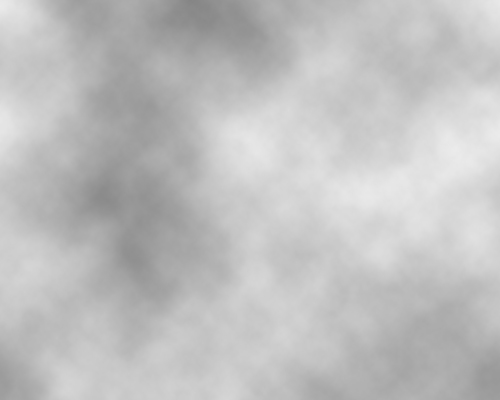
Создайте новый слой. Filter > Render > Clouds.

Image > Adjustments > Brightness/Contrast
Brightness: -10
Contrast: +60

Режим смешивания слоя screen
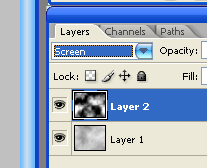
Layer > Merge Visible
Edit > Free Transform > perspective
Растяните верхнюю часть на 2/3.
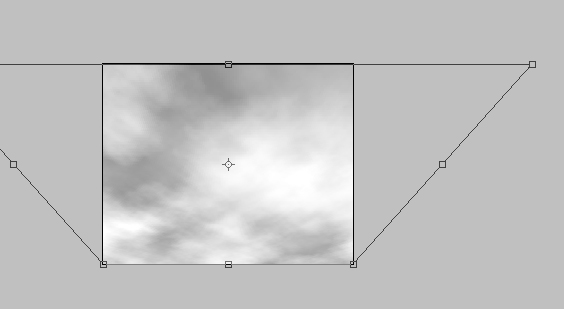
Дважды щелкните на изображении, чтобы применить преобразование, а затем протяните его к середине.
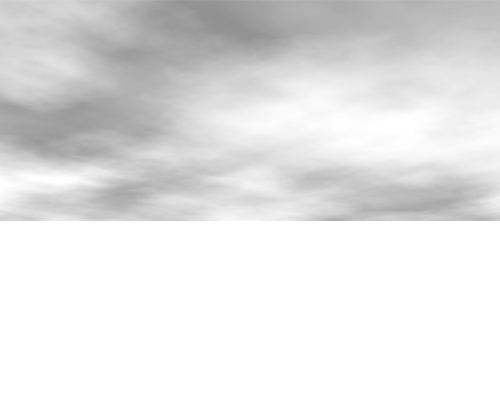
Сейчас создайте новый слой (назовем его «вода» )
Залейте его черным цветом.
Filter > Noise > Add Noise
Amount: 80%
Distribution: Uniform
Monochromatic: включен

Filter > Blur > Motion Blur
Angle: 0
Distance: 999
Filter > Blur > Gaussian Blur
Radius: 2.0
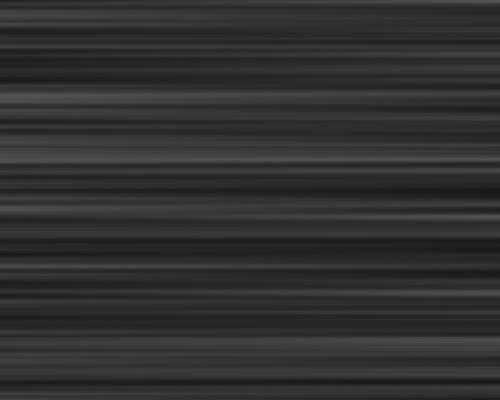
Filter > Distort > Glass
Distortion: 20
Smoothness: 15
Texture: Frosted или Canvas (то, что вам предпочтительней)
Scaling: 200%
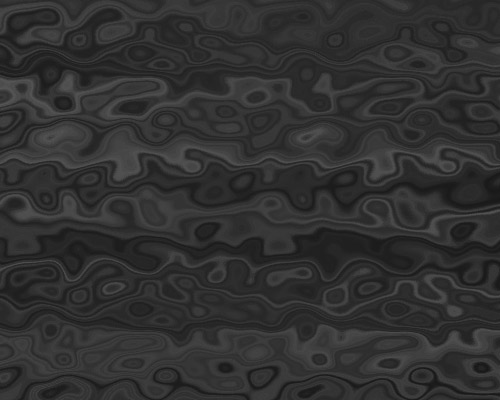
Сейчас повторяйте эффект перспективы, который вы сделали на облаках, но в обратном направлении.

Filter > Liquify (Размер щетки зависит от размера изображения)
Brush Size: 150
Brush Density: 50
Brush Pressure: 100
Делаем небольшие волны.

Создадим новый слой, назовем его «горизонт«
Используя кисть, проведите белую линию на границе воды и неба.
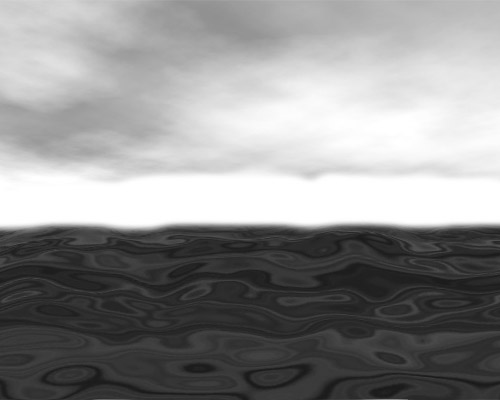
Filter > Blur > Gaussian Blur
Radius: 15.0
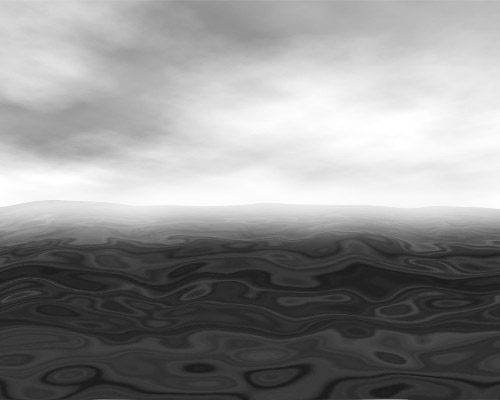
Дублируем этот слой.
Filter > Blur > Gaussian Blur
Radius: 20.0
Layer > Merge Down
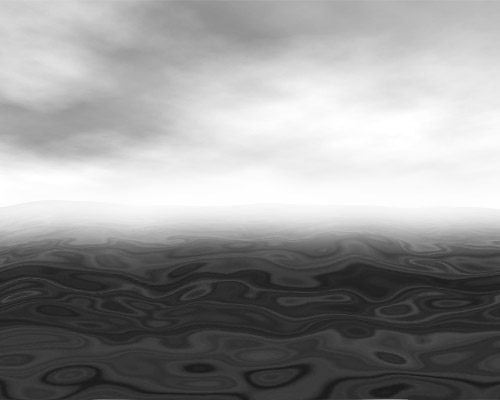
Создайте новый слой , залейте его голубым, режим смешивания слоя — color.

Выберите слой с водой , Image > Adjustments > Levels
Input Levels: 0, 5.00, 200
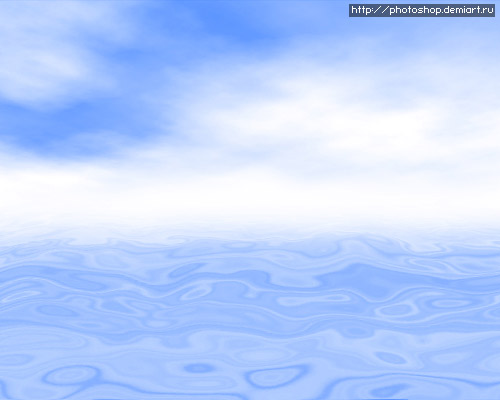
Источник: http://demiart.ru